Для быстрого доступа к посещаемым страницам используются закладки. Задумывались ли вы над вопросом: как поступить чтобы не потерять важную информацию, при переустановке системы? А может браузер перестал работать и приходится его установить заново? Рассмотрим, как сохранить закладки в Гугл Хром (Google Chrome).
Что предпринять
Не дожидайтесь, когда обозреватель перестанет работать. Заранее сохраните закладки. Не оставляйте их на диске где установлена ОС. Используйте для этого флешку. Потом импортируйте их.
Что это такое
Закладки — функция браузера которая позволяет быстро получать доступ к важным сайтам. Иногда они могут пропасть. Чтобы обезопаситься от этого сохраните их. Есть два основных способа:
- Скопировать их в специальный файл,
- Использовать синхронизацию.
Рассмотрим, как это сделать подробнее.
Где они находятся
Особенность обозревателя — наличие собственного профиля. Там находятся настройки: пароли, история посещений, расширения. Файл расположен в папке: C:\Users\User\AppData\Local\Google\Chrome\User Data\Default.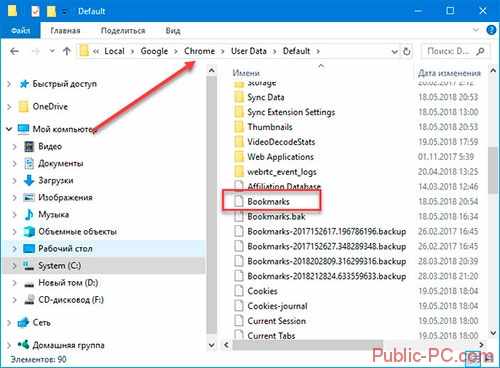
Вместо «User» будет ваше «Имя Пользователя». Посмотрите содержимое файла используя текстовый редактор, например, блокнот.
Не у каждого эти папки будут видны. Чтобы они появились, настройте отображение скрытых папок.
Для этого откройте проводник, перейдите на вкладку «Вид», далее «Параметры».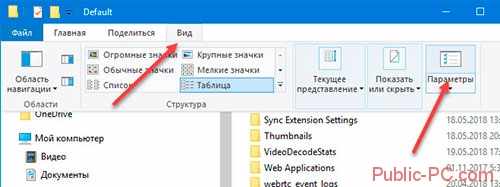
Переходим на вкладку «Вид» выбираем «Показывать скрытые файлы».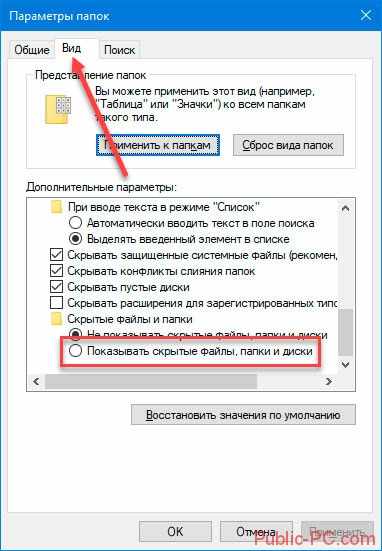
Для переноса закладок создайте html-файл.
Как сохранить
Кликните справа вверху кнопку настроек обозревателя (три горизонтальные точки). Потом «Закладки»-«Диспетчер».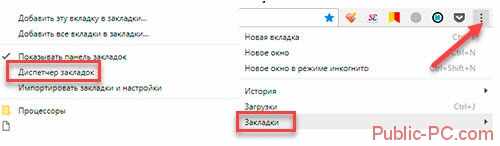
Выбираем директорию. Нажимаем справа вверху кнопку «Управление» (три горизонтальные точки).
Далее «Экспорт».
Откроется проводник. Выбираем место для их сохранения.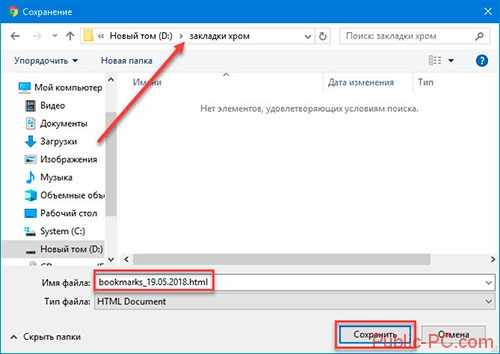
Они сохранятся в файле html-формата.
Скопируйте их в надежное место. Например, на флешку или облако.
Как перенести
Мы рассмотрели, как сохранить закладки Google Chrome. Рассмотрим, как их перенести. Нажимаем кнопку «Настройки»-«Закладки»-«Диспетчер». Далее «Управление»-«Импорт».
Выбираем файл с копиями, нажимаем кнопку «Открыть».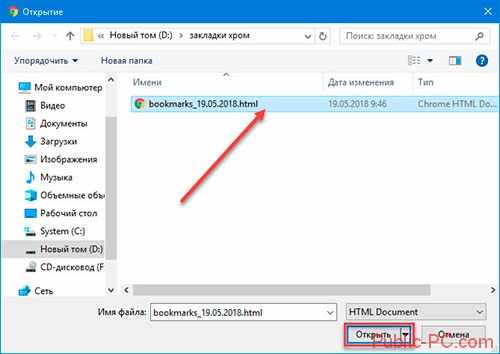
Теперь вы сможете переустановить Гугл Хром (Google Chrome) сохранив закладки.
Такой способ не сохранит визуальные закладки (страница где они собраны), и панель закладок (отображение сайтов вверху экрана).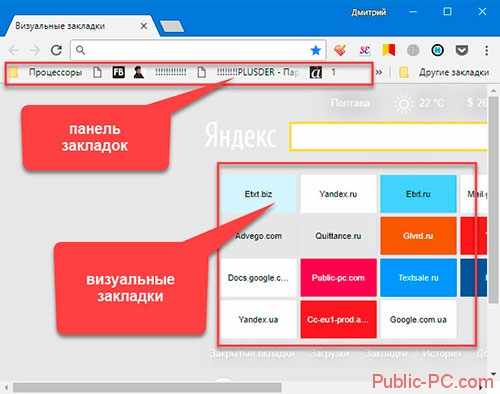
Как сохранить панель закладок
Используйте синхронизацию. Преимущество такого способа — все сохранятся на сервере Google. При работе на другом ПК, или после переустановки обозревателя, вам достаточно будет войти в свой аккаунт. Для этого у вас должна быть учетная запись в Google. Если ее нет, создайте почтовый ящик Gmail. Далее произойдет синхронизация. Chrome сохранит закладки и пароли. Появятся точно такие же настройки как на основном браузере.
Как сохранить визуальные закладки
Нажимаем «Управление» (три вертикальные точки), далее «Настройка».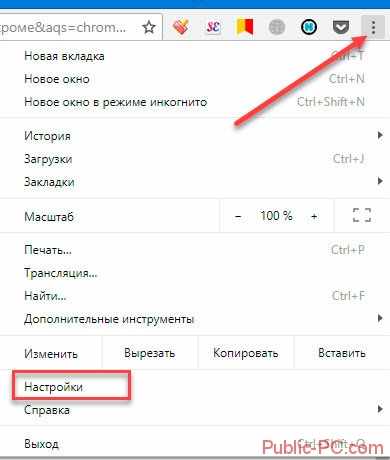
В разделе «Пользователи» выбираем «Синхронизация» При первом заходе пропишите логин и пароль от почты Google. Нажимаем на кнопку в виде треугольника, чтобы определиться с данными, которые будут синхронизироваться.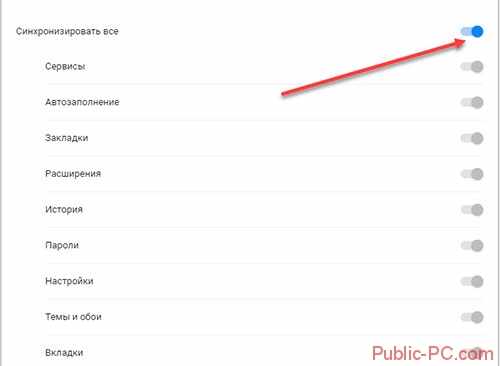
Рекомендую установить «Синхронизировать все».
Вывод
Мы рассмотрели, как сохранить пароли и закладки в Хроме (Chrome). Рекомендую использовать для этого синхронизацию. После ее завершения вы восстановите пароли, визуальные закладки, установленные расширения.